Телеграм стал неотъемлемой частью нашей жизни: здесь узнаём новости, общаемся с друзьями, следим за любимыми блогерами, а многие ещё и взаимодействуют с коллегами. В рабочем чате можно быстро и удобно решать вопросы — правда, не всегда это общение комфортное. Мы получаем сообщения в нерабочее время, пытаемся вникнуть в суть длиннющего текста от коллеги или стараемся не перепутать, в каком обсуждении обещали прислать информацию.
Рассказываем про фишки Телеграма, которые облегчают коммуникацию и делают её более экологичной.
Все скрины автор сделала в мобильной версии iOS-приложения. На вашем гаджете интерфейс и некоторые функции могут отличаться — это зависит от операционной системы и версии приложения.
Отформатировать сообщение перед отправкой
Перед отправкой сообщения лучше сделать так, чтобы его было удобно читать:
- расставить акценты,
- подчеркнуть нужное или выделить жирным,
- зашить длинную ссылку в текст,
- оформить цитату.
Это поможет сообщению точнее достигнуть цели.
Как сделать
Выделите нужную часть текста.

На всплывшей панели выберите функцию «Форматировать».
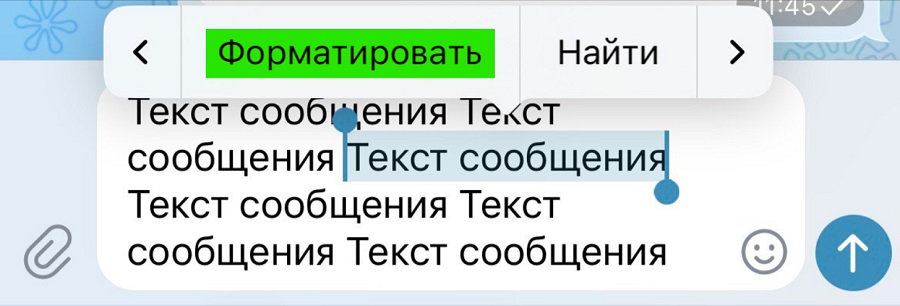
Появятся возможные варианты форматирования — выбираем нужный ↓
Цитировать — быстрый способ оформить цитату:

Скрытый (нужно нажать, чтобы увидеть) — придаёт интригу 🙂

Жирный — помогает сделать акцент на важной информации:

Курсив — также помогает выделить нужную часть текста, например название или дату:

Моноширинный — часть сообщения, выделенного таким образом, визуально не сильно отличается от обычного шрифта:
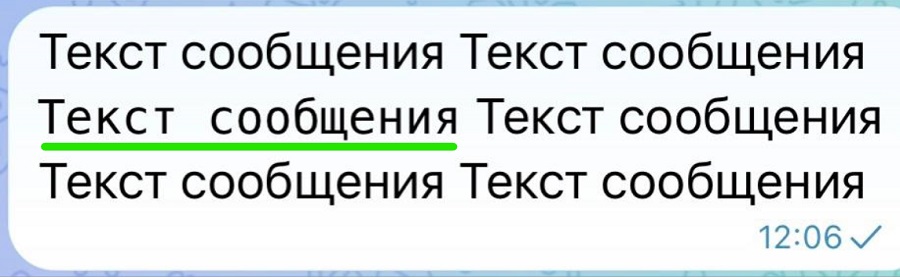
Но зато его можно копировать в буфер обмена одним нажатием без предварительного выделения. Так мы проявим заботу о коллегах, когда им всем необходимо будет вставить куда-то эту часть текста, например пароль для входа в рабочий документ.
Ссылка — аккуратно прячет в часть текста заранее скопированную ссылку, помогая его облегчить и уберечь глаза коллег от любования километровым набором символов:

Зачёркнутый — используется по ситуации, например с его помощью можно указать на ошибку в тексте или придать выразительности.
Подчёркнутый — ещё один визуальный крючок для заострения внимания.
Код (пока доступен только в мобильной версии приложения) — для отправки программного кода:

Отправить отложенное сообщение
Коллеги не любят, когда их беспокоят в нерабочее время. Если срочный ответ не требуется, воспользуйтесь функцией отложенного сообщения. Так вы не забудете отправить информацию и при этом никого не потревожите.
Как сделать
Перед отправкой набранного сообщения зажмите стрелку справа от поля ввода текста:

Во всплывшем списке действий выберите «Отправить позже» и задайте день и время отправки.
Сообщение появится в отдельной вкладке «Отложенная отправка»:
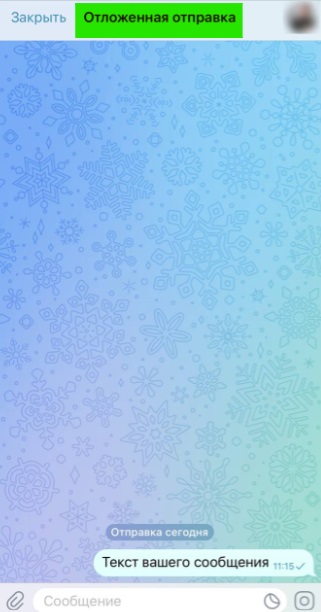
Чтобы найти вкладку с сообщениями «Отложенная отправка», нажмите в соответствующем чате на символ часов, который появился в поле ввода текста:

Зажав текст сообщения, можно вызвать меню выбора, чтобы изменить время отправки, отредактировать, скопировать или удалить сообщение.
Закрепить сообщение в чате
Сообщения с важной информацией могут потонуть в потоке переписки. Лучше сразу закреплять такие сообщения — тогда ничего не потеряется и не придётся тратить время на их поиск.
Как сделать
Прикрепить сообщение может любой участник чата, а не только его автор.
Зажмите сообщение, которое хотите закрепить, и в открывшемся списке действий выберите «Закрепить»:
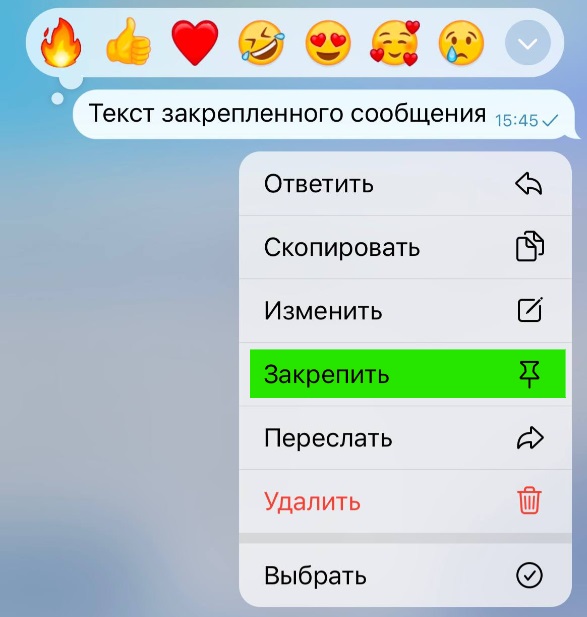
Сообщение появится в чате сверху в виде закреплённого сообщения:
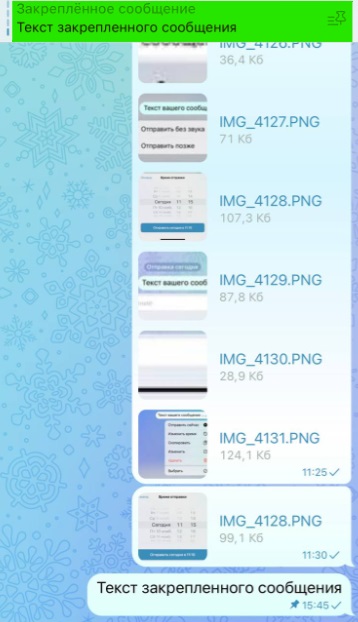
Закреплённых сообщений может быть сколько угодно. Чтобы увидеть их все сразу, нажмите на значок канцелярской кнопки на верхней панели справа. В открывшемся списке можно увидеть, сколько всего закреплено сообщений, удалить ненужное или открепить сразу все.
Пометить сообщение как новое
Отличный способ не забыть вернуться к вопросу, на который мы по каким-либо причинам не можем сразу дать ответ.
Как сделать
Пометку о непрочитанном сообщении можно поставить только на сам чат, а не на конкретное сообщение в нём.
В общем списке чатов зажмите диалог до появления выбора действий и тапните на «Пометить как новое»:
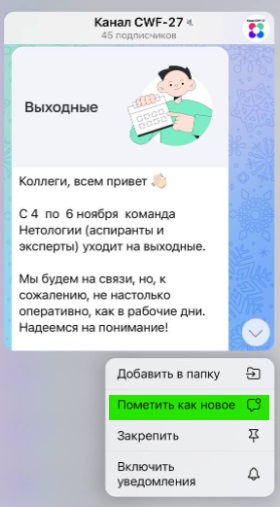
У замьюченных диалогов в общем списке чатов появится знак о непрочитанном сообщении в виде серого кружочка, у чатов со звуком — в виде синего.
Отправить себе напоминание
Наиболее эффективный способ напомнить себе в Телеграме о той или иной задаче и не профакапить дедлайны.
Как сделать
Уведомление можно настроить, отправив отложенное сообщение в чате «Избранное».
Дальше порядок действий похож на тот, что был при отложенной отправке. Зажимаем стрелку справа от поля ввода текста — всплывёт окно «Задать напоминание». Выбираем дату и время.
Сообщение появится во вкладке «Напоминания». Чтобы найти это сообщение до публикации, нажимаем на символ часов в поле ввода текста. А зажав текст сообщения, можно вызвать меню, чтобы изменить время отправки, отредактировать, скопировать или удалить сообщение.
В обозначенное время произойдёт магия, и вы получите сообщение от себя же:

В Телеграме оно будет висеть как непрочитанное в «Избранном»:
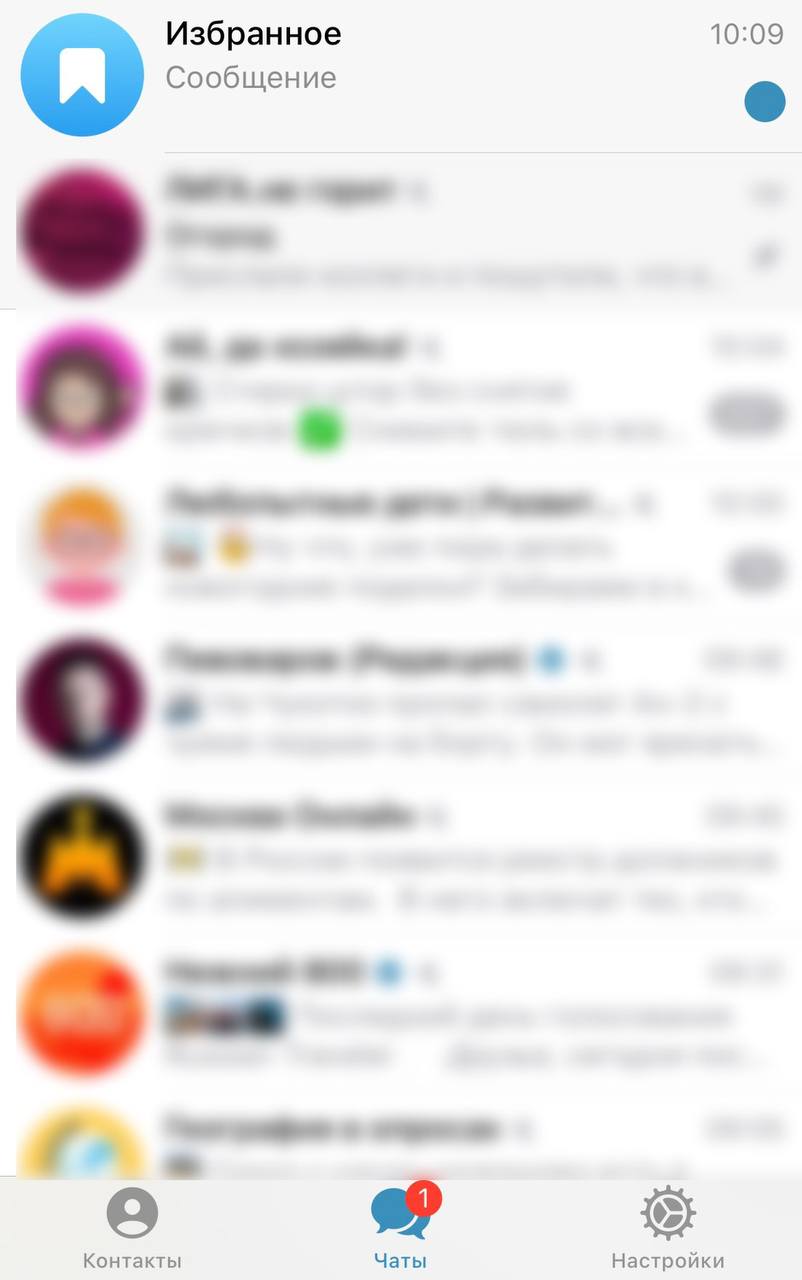
Скрыть автора пересылаемого сообщения
Эта опция позволяет не передавать чужие персональные данные — имя и телефон автора сообщения. А также скрыть, что не вы автор сообщения, если преследуете такую цель.
Как сделать
Зажмите сообщение, чтобы выбрать действие «Переслать».
Выбрав диалог, зажмите сначала текстовый блок над полем ввода:
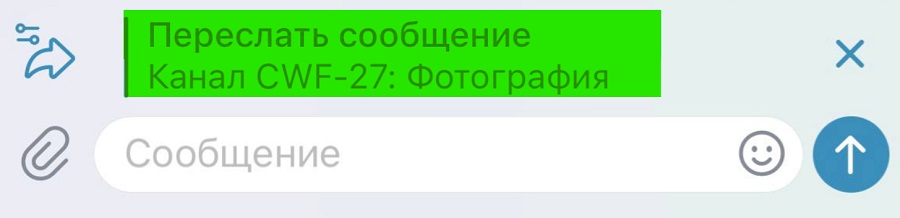
Появится панель выбора, на которой необходимо нажать на «Скрыть имя отправителя»:

Если захотите отправить картинку или видео без описания к ним, то нажмите также на «Скрыть подписи».
Далее — на кнопку «Применить изменения». И сообщение будет выглядеть как авторское.
- Выберете траекторию обучения: бизнес, личный бренд, маркетинг
- Создадите стратегию продвижения канала, контент-план, чат-бот и рекламную кампанию
- Получите персональные рекомендации от эксперта на двух индивидуальных сессиях
Найти сообщение по ключевому слову
Если постоянно спрашивать о том, что уже не раз в чате обсуждали, коллеги могут подумать, что человек невнимательный и даже безответственный.
Чтобы никого не напрягать почём зря, проще воспользоваться поиском и самому найти нужное обсуждение. Так мы сбережём время коллег и свою репутацию.
Как сделать
Нажмите на значок чата в правом верхнем углу:

В открывшемся окне выбираем «Поиск» → в чате появится строка поиска:
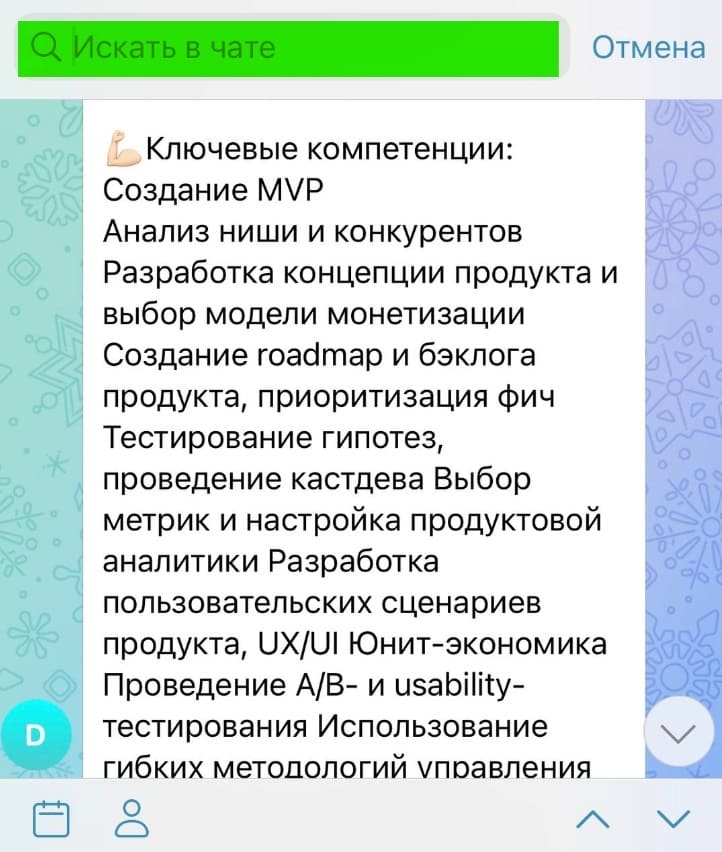
Вбейте ключевое слово, которое должно упоминаться в искомом обсуждении. Снизу появится строчка с количеством релевантных запросу сообщений, нажимая на которую можно просмотреть каждое по очереди:

Найти сообщение по дате
Если не смогли найти сообщение по ключевому слову или не помните, о чём конкретно шла речь, но знаете дату или хотя бы месяц обсуждения, на помощь придёт календарь сообщений. Это позволит избежать утомительного скроллинга, чтобы отмотать сообщения на несколько дней, недель или месяцев назад.
Как сделать
Нажмите на любую дату в переписке. Откроется календарь, по которому видно, в какие дни в чате были сообщения. Выбираем нужную дату и открываем переписку этого дня.
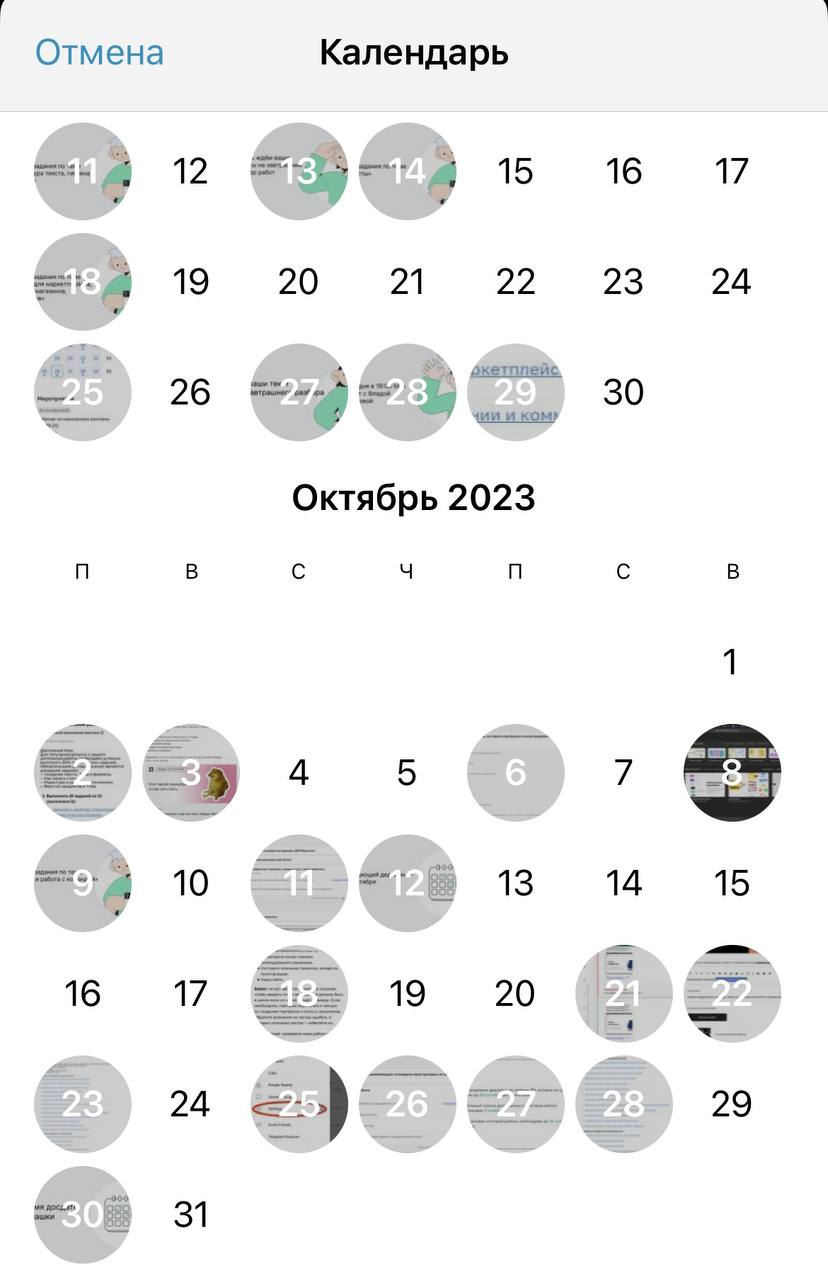
Создать опрос
Простой вопрос, на какой день удобнее назначить встречу, может вызвать лавину сообщений. И всё равно может быть непонятно, какая же дата подходит всем. Вместо этого можно создать опрос.
В чатах создавать опросы могут все, если только эту функцию админ не отключил в настройках. Участникам необходимо просто проголосовать. А чтобы было удобно следить за результатами, голосование можно закрепить и оно не затеряется в последующих сообщениях.
Как сделать
Нажмите на значок скрепки слева от поля ввода текста. На панели снизу выберите иконку с опросом:
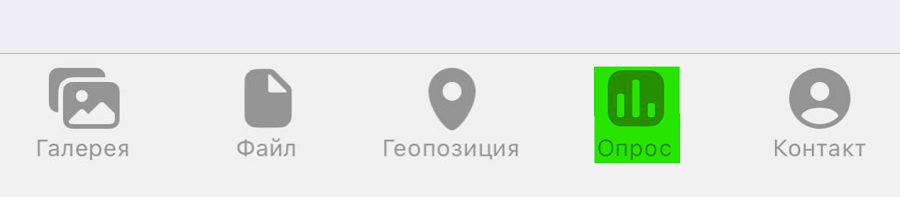
Заполните форму опроса. Максимальное количество вариантов ответа, которое можно задать, — 9.
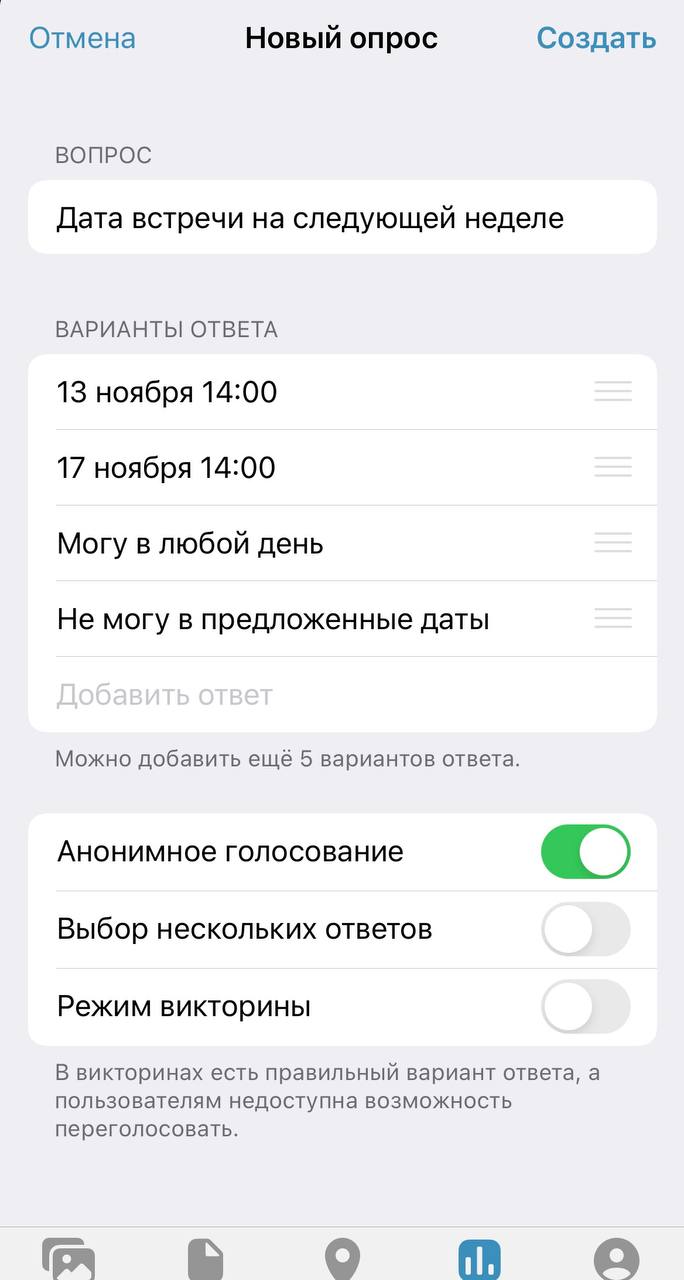
После заполнения формы в правом верхнем углу станет активной кнопка «Создать». Нажав на неё, вы опубликуете опрос в чате.
Редактировать видеокружок
В Телеграме есть функция съёмки и отправки видео сразу в чате. Это удобно, так как можно не забивать память телефона и не приходится долго грузить видео из галереи.
Инструмент настроен на вид сразу с фронтальной камеры. Но если нужно показать происходящее и при этом вы не хотите попадать в кадр, во время съёмки необходимо переключить ракурс с фронтальной на заднюю камеру. Каким бы ловким вы ни были, на пару секунд ваш подбородок всё равно засветится 🙂 Это можно исправить, обрезав видео перед отправкой его в чат.
Как сделать
Закончив снимать видео, не отпускайте палец с кнопки камеры, а проведите им вверх до символа замка:
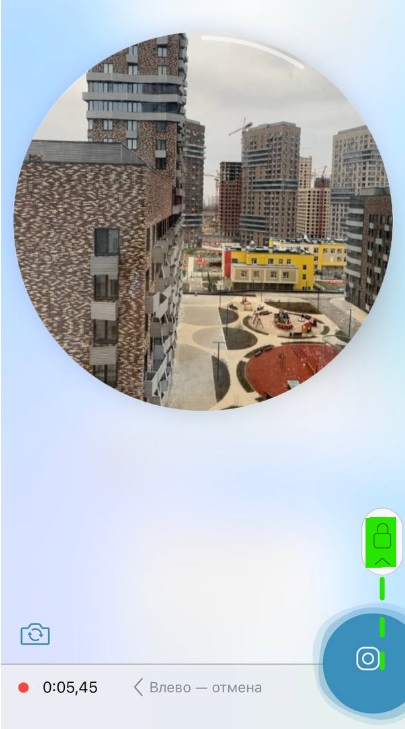
Вместо замка появится кнопка «Стоп» — нажмите на неё:
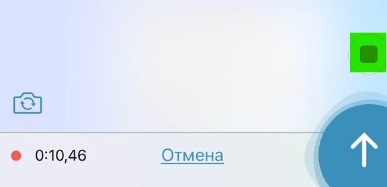
Появится видеодорожка, которую можно обрезать с начала и конца с помощью передвижения бегунков:
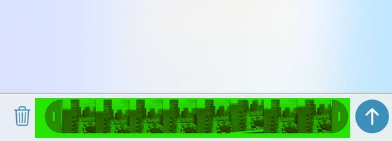
После обрезки видео нажмите для отправки на стрелку справа от дорожки.
Если не хочется рисковать, можно снять и отредактировать видео в папке «Избранное» и после этого переслать по назначению. При отправке из «Избранного» отсутствует пометка, что сообщение переслано.
Этот список инструментов Телеграма для комфортного общения далеко не окончательный — при должной степени любознательности их все можно исследовать самостоятельно.
Стоит утвердить с коллегами принципы коммуникации и при необходимости на них ссылаться. Это поможет внедрить или развить культуру взаимодействия друг с другом.
Мнение автора и редакции может не совпадать. Хотите написать колонку для Нетологии? Читайте наши условия публикации. Чтобы быть в курсе всех новостей и читать новые статьи, присоединяйтесь к Телеграм-каналу Нетологии.



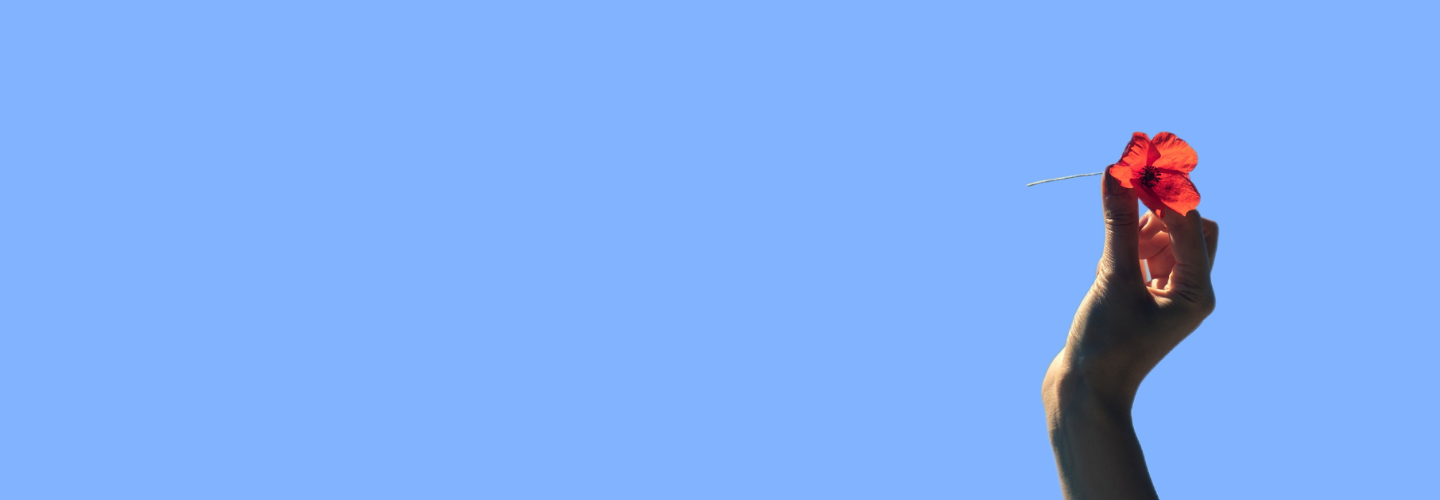

 курс
курс